Stručně:Manjaro je oblíbená linuxová distribuce pro začátečníky založená na oblouku. Tento podrobný návod ukazuje, jak nainstalovat Manjaro Linux.
Jsem velkým fanouškem Manjaro a naprosto souhlasím s názory mého kolegy Johna Paula na to, proč tak rád používá Manjaro Linux. Je to jedna z nejlepších distribucí Linuxu pro začátečníky, která není založena na Ubuntu.
Pokud navštívíte DistroWatch, možná jste si všimli, že Manjaro se neustále propracovává na vrchol žebříčku Page Hits, tj. stále více lidí se vydává na Manjaro. A je to z dobrého důvodu.
Manjaro Linux je založen na Arch Linuxu, takže získáte průběžnou distribuci s téměř aktuálními balíčky. Říkám téměř proto, že Manjaro má své vlastní úložiště, které je 1-2 týdny za Archovým. Toto je otestovat jejich balíčky a označit je jako stabilní před jejich vydáním jako aktualizace.
Jinými slovy, Manjaro vám poskytuje průběžnou distribuci vydání, která udržuje stabilitu v mysli.
Instalace Manjaro Linux
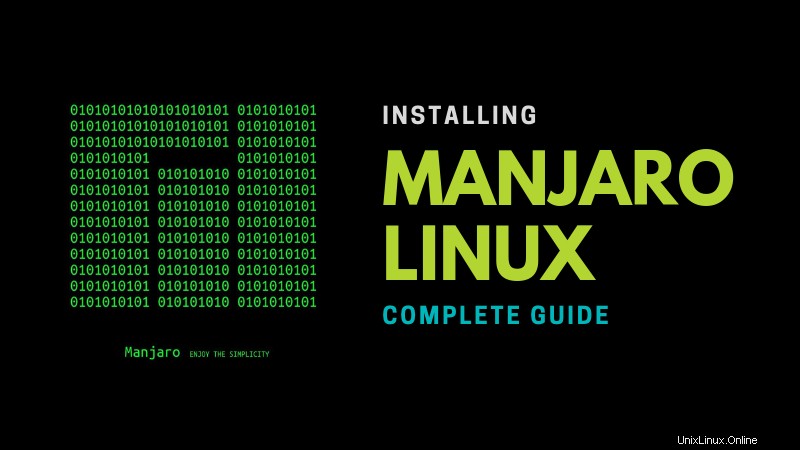
Manjaro se také velmi snadno instaluje, protože má instalační program GUI, na rozdíl od Arch Linuxu. V tomto článku se budeme zabývat tím, jak nainstalovat populární distribuci Manjaro Linux.
Předpoklad:Vytvoření místa na disku (pouze pro duální spouštění)
Poznámka
Pokud mažete disk, odstraňujete Windows nebo jakýkoli jiný nainstalovaný operační systém a začínáte od nuly, můžete tento krok přeskočit.
Pokud spouštíte duální systém, musíte nejprve vytvořit oddíl ze systému Windows zmenšením některého oddílu. Doporučuji si dát stranou alespoň 50GB místa.
Pokud již máte mnoho malých oddílů, možná budete muset zálohovat data a odstranit jeden z oddílů, aby systém Windows mohl přidělit místo. V opačném případě můžete zmenšit jeden z oddílů a vytvořit prostor.
Klepněte pravým tlačítkem myši na tlačítko Windows v levém dolním rohu a vyberte položku Správa disků. Zmenšením/smazáním jednoho z disků vytvoříte místo.
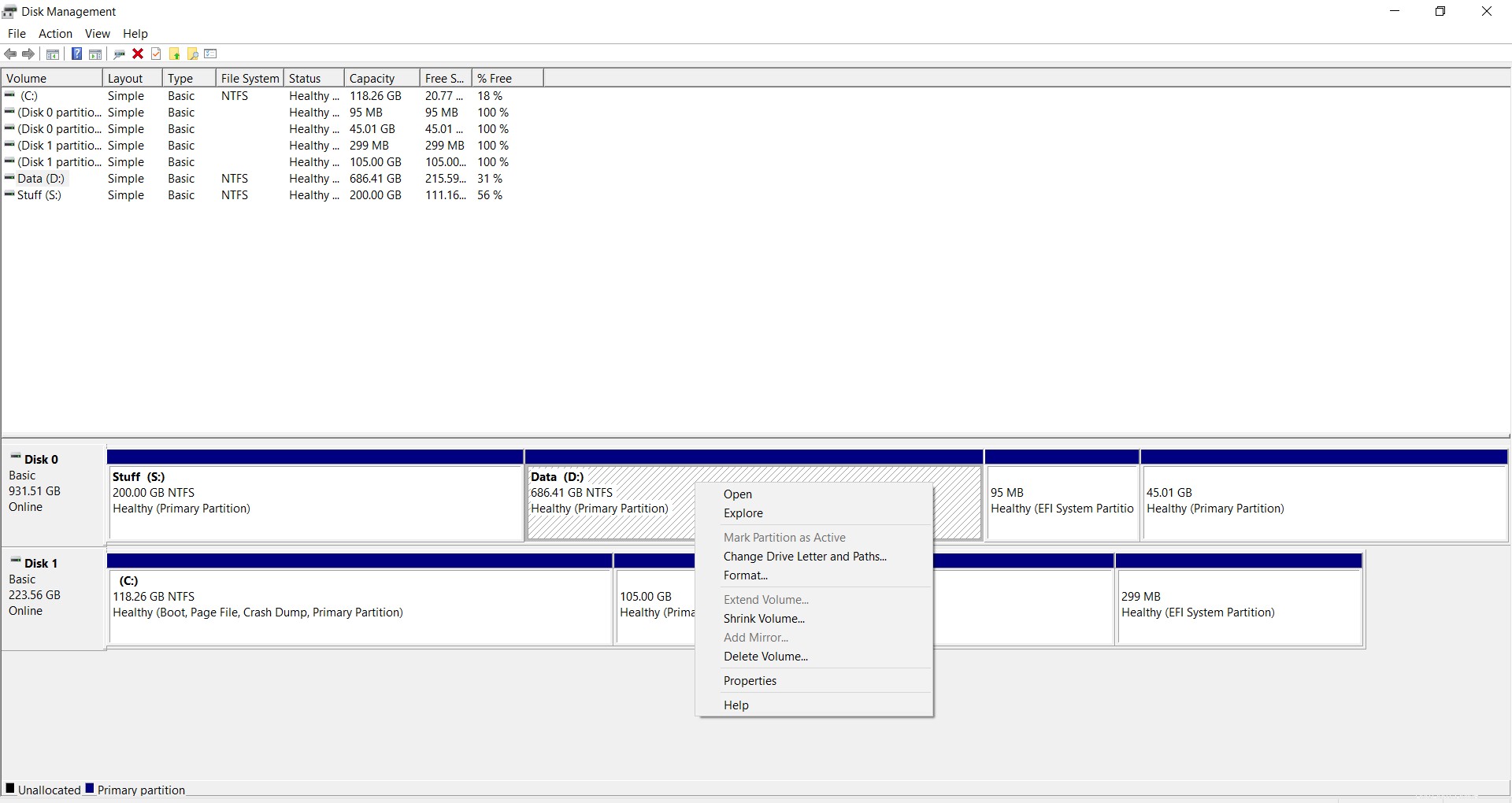
Krok 1:Získání ISO
Manjaro poskytuje obrazy disků pro řadu desktopových prostředí (DE). Nejvypilovanějšími a dříve nazývanými „vlajkovými“ verzemi jsou Xfce a KDE. Mezi další verze patří GNOME, Budgie, Deepin, Tiling WM jako i3 a mnoho dalších.
Přejděte na jejich stránku ke stažení a vyberte požadované pracovní prostředí. Pro tento tutoriál jsem použil KDE. Proces instalace však zůstává stejný pro všechna DE.
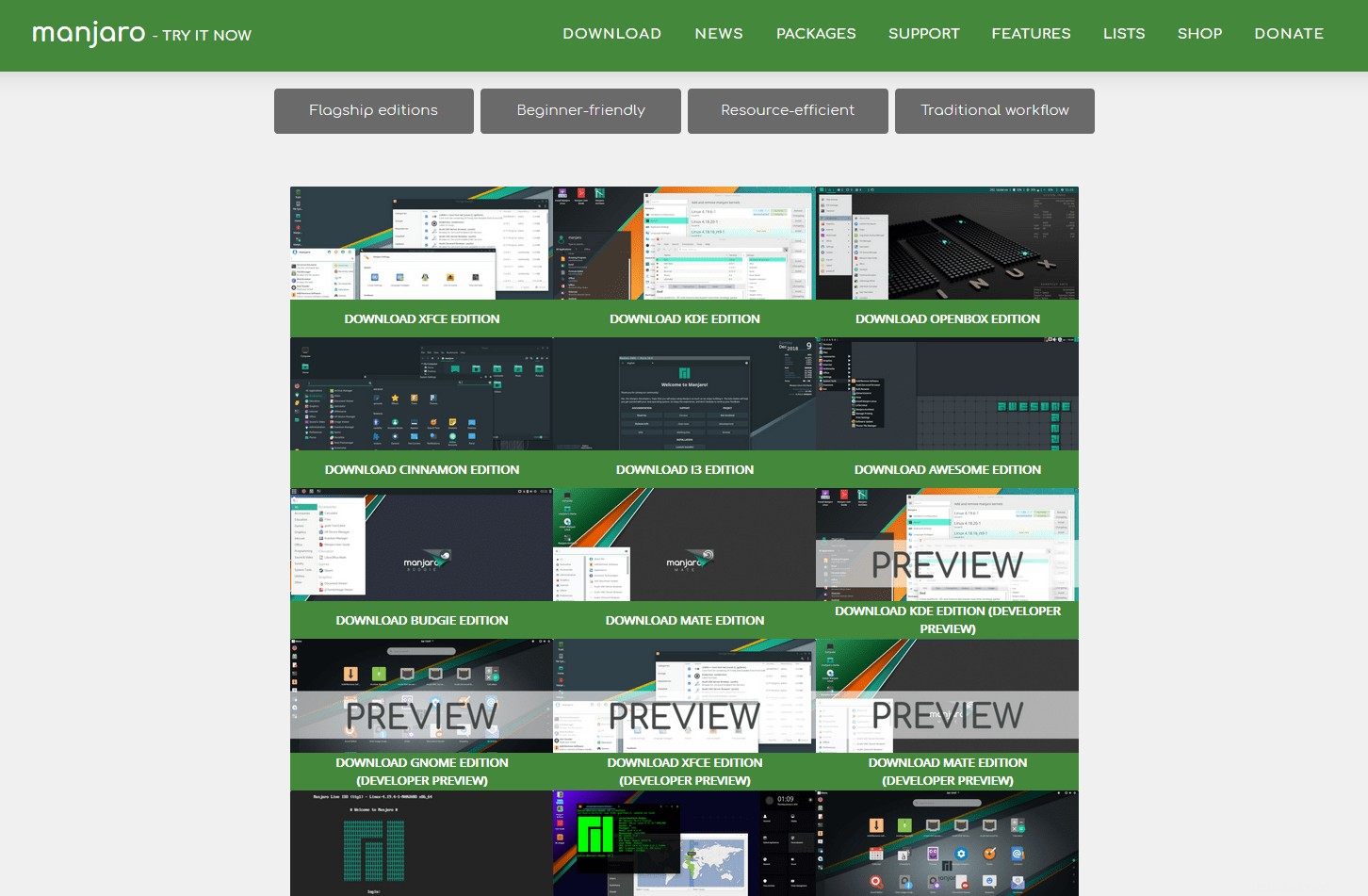
Krok 2:Vypálení ISO
Poté, co máme ISO, musíme jej vypálit na USB flash disk. Použijte 4GB flash disk nebo větší, abyste se vyhnuli jakýmkoli potížím. Můžete postupovat podle našeho průvodce, jak vytvořit zaváděcí USB Manjaro Linux. Preferuji používání Win32DiskImager na Windows a dd, pokud jsem na Linuxu.
Krok 3:Zavedení do živého prostředí
Jakmile je ISO vypáleno na disk, můžeme spustit instalační prostředí Manjaro Live.
Při spouštění z jednotky USB postupujte podle pokynů výrobce počítače. Po výběru jednotky Manjaro budete uvítáni touto nabídkou.
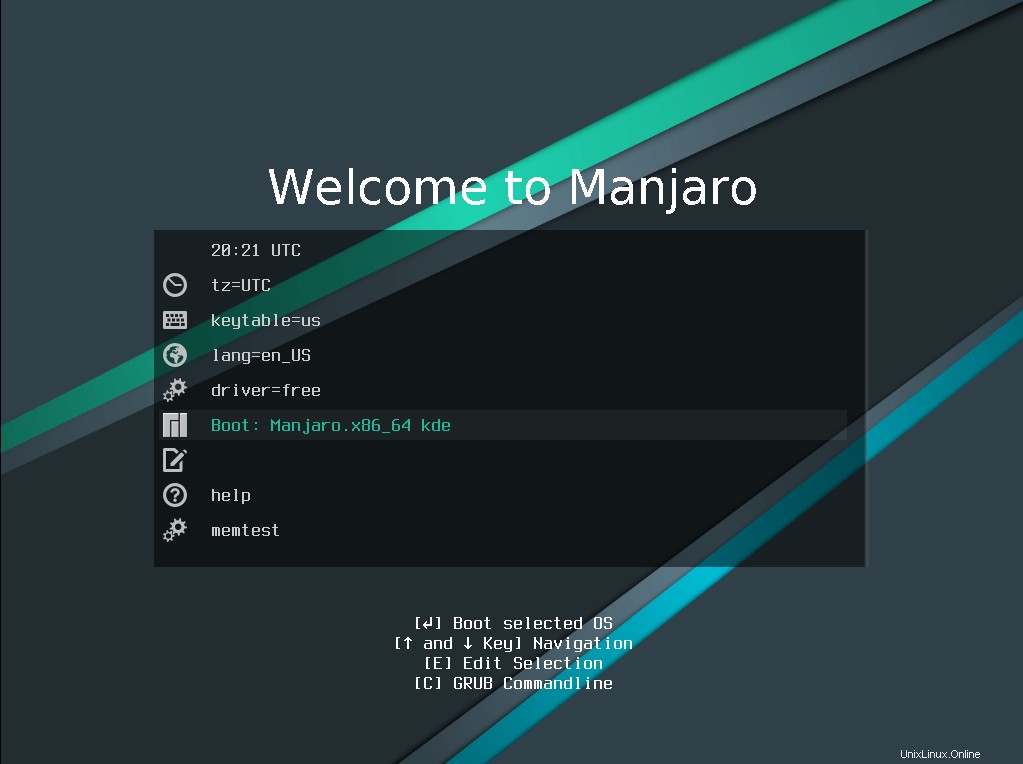
Pokud máte samostatnou grafickou kartu, měli byste zvolit nesvobodné (proprietární) ovladače. Procházejte nabídku pomocí kláves se šipkami a vstupte do nabídky ovladače a vyberte nesvobodné ovladače.
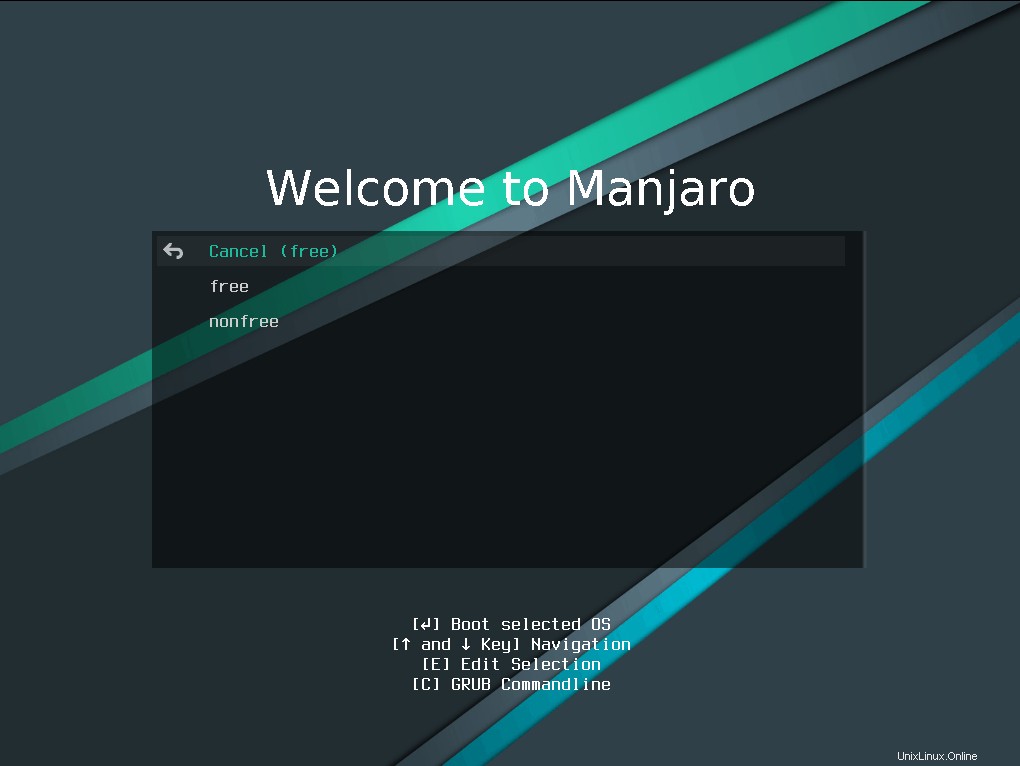
Poté vyberte časové pásmo a rozložení klávesnice. Přejděte na možnost „Boot“ a stisknutím klávesy Enter spusťte Manjaro. Po spuštění vás přivítá uvítací obrazovka.
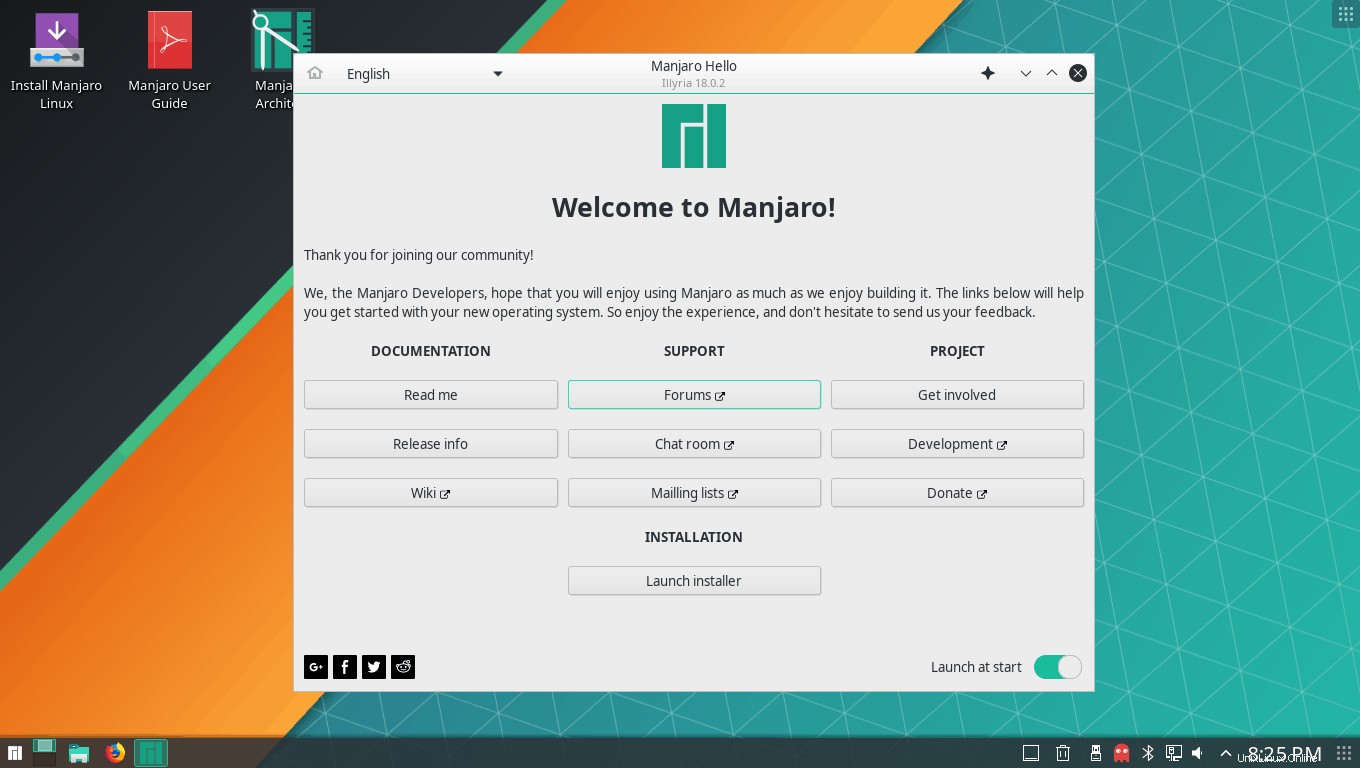
Pokud chcete, aby Manjaro automaticky detekovalo vaši polohu a upravilo časové pásmo, měli byste se připojit k internetu pomocí nabídky pro výběr sítě v pravém dolním rohu.
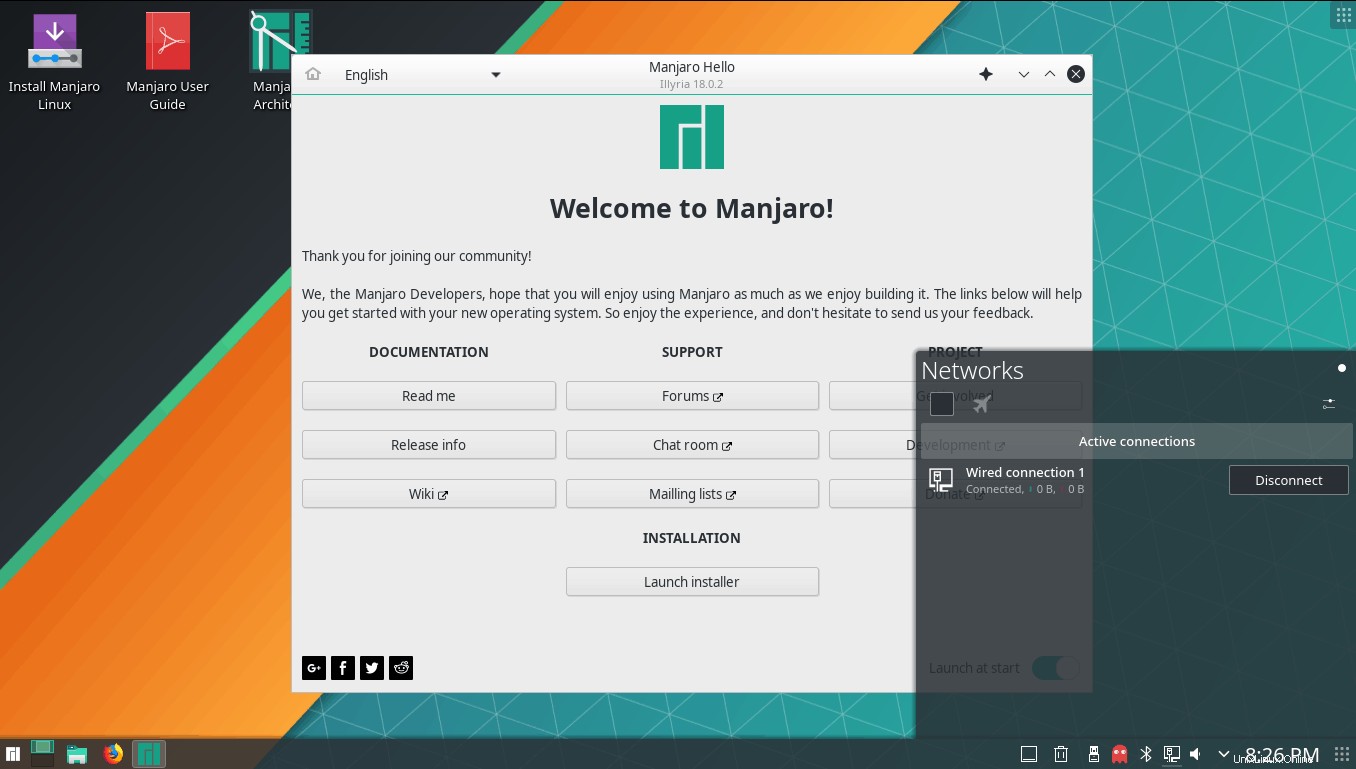
Krok 4:Vlastní instalace Manjaro Linux
Jakmile se připojíte k síti, můžeme zahájit instalaci. Kliknutím na tlačítko ‚Spustit instalační program‘ na úvodní obrazovce spusťte instalační program.
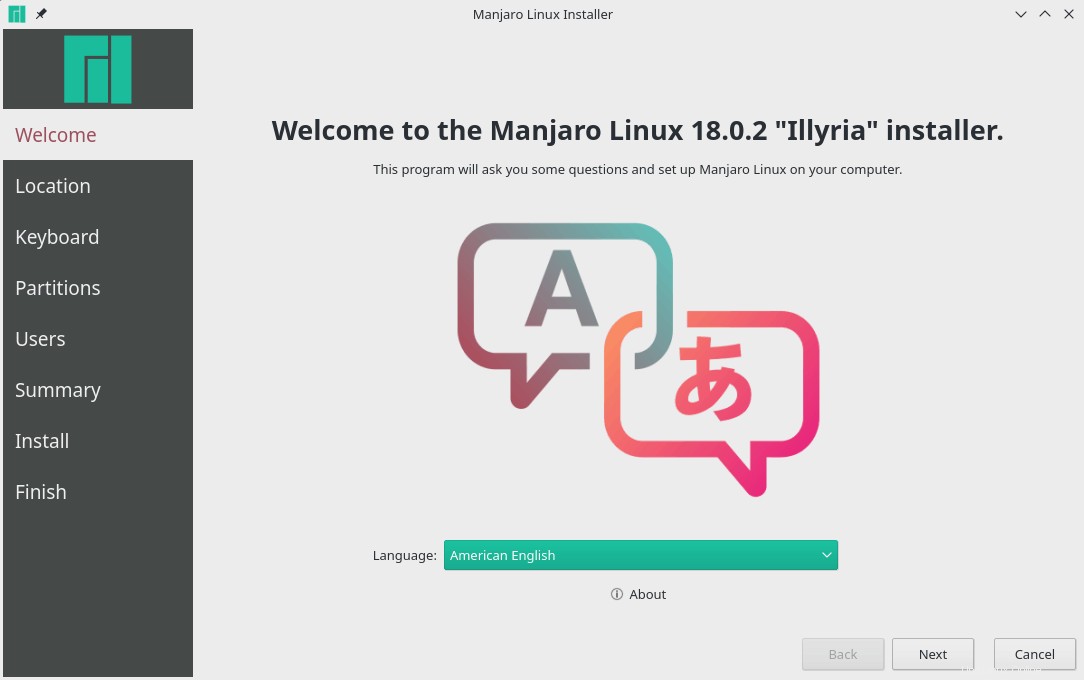
Pokračujte kliknutím na tlačítko Další. Vyberte svou polohu a národní prostředí.
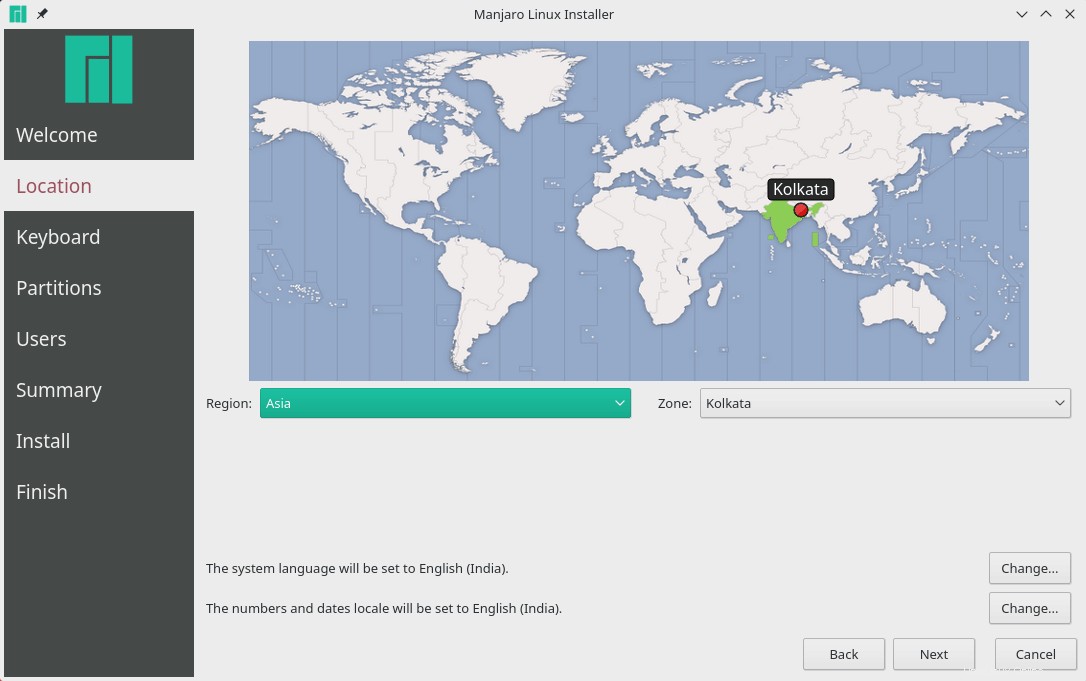
Poté vybereme rozložení klávesnice. V další nabídce vyberte jazyk a rozvržení.
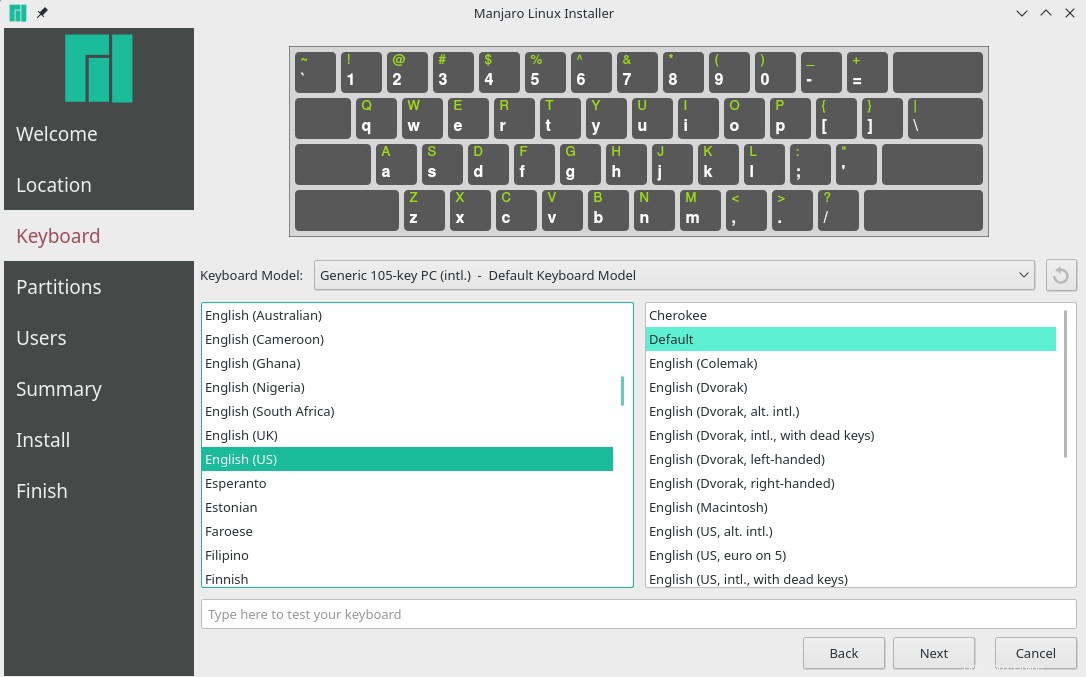
Toto je důležitý krok . Vybíráme, jak chceme, aby byly naše oddíly používány.
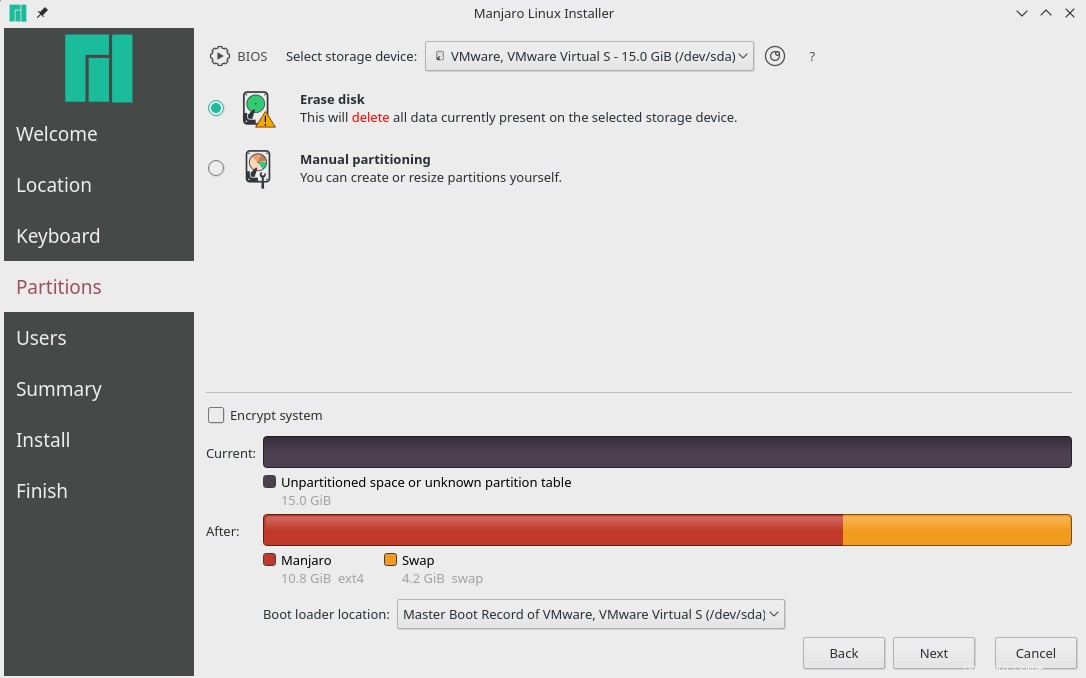
Protože to instaluji do virtuálního počítače, nemám uvedenou možnost „Instalovat vedle“. Pokud však instalujete na skutečné fyzické zařízení, uvidíte čtyři možnosti.
- Instalovat vedle: Zmenší prostor z přepážky a nainstaluje Manjaro do prostoru. Ideální pro začátečníky.
- Nahradit oddíl: Nahradí vybraný oddíl Manjaro.
- Vymazat disk: Vymaže celý disk (včetně Windows a jeho dat) a přidělí jej Manjaro.
- Ruční rozdělení: Vyberte si vlastní schéma rozdělení. Musíte vybrat alespoň oddíl EFI(/boot/efi) a oddíl root(/).
Vyberte možnost, která více vyhovuje vašim potřebám.
Dále vyplníme uživatelské údaje. Zde se nastaví uživatelské jméno a hesla. Můžete nastavit různá hesla pro běžné použití a pro administrativní úkoly (přístup root). Existuje také možnost povolit automatické přihlášení při spouštění.
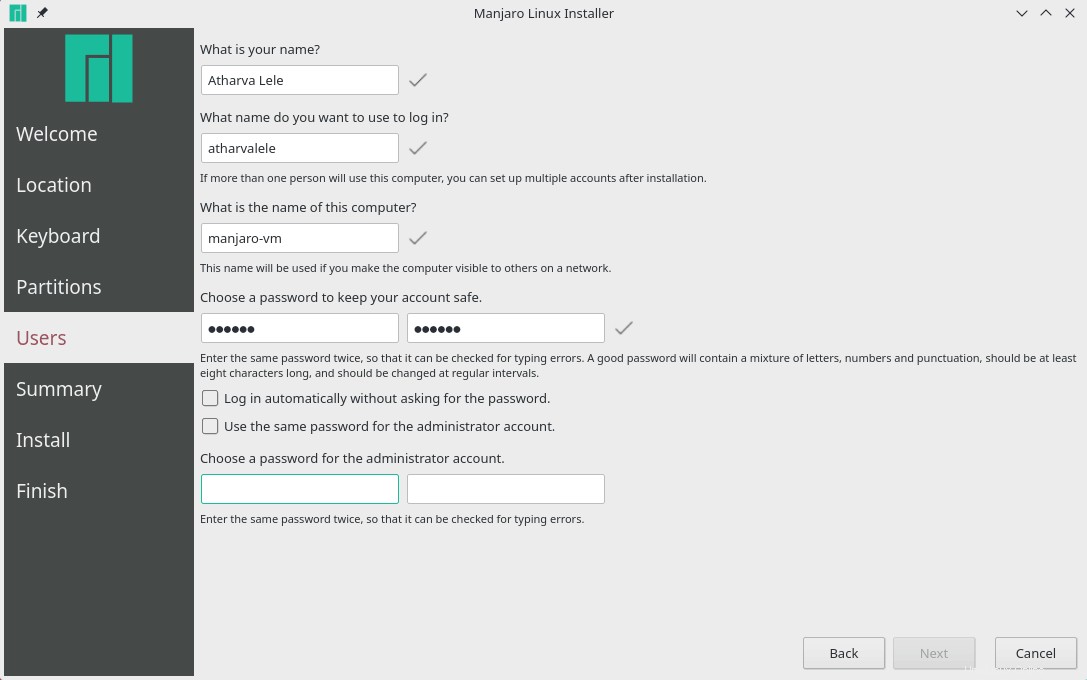
Po rozdělení se zobrazí souhrn všech změn, které provedete. Vše se dává krok za krokem. Všimněte si, že v tomto okamžiku nejsou na zařízení fyzicky provedeny žádné změny. Takže se nebojte, pokud jste někde udělali chybu, můžete se vrátit a opravit ji.
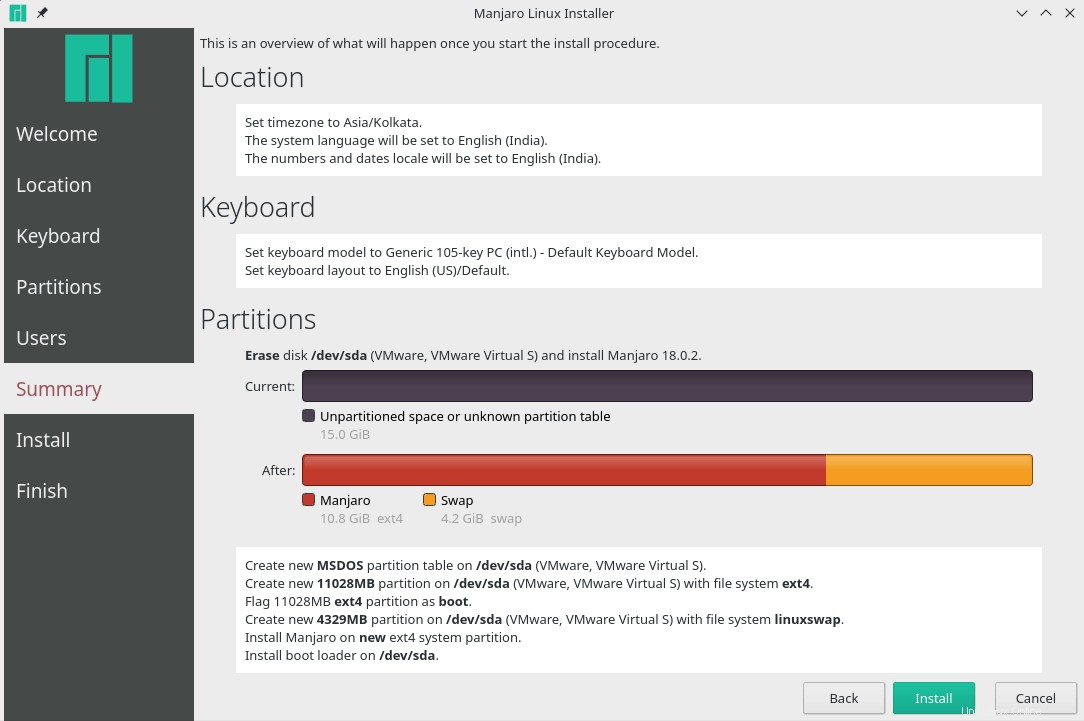
Když kliknete na ‚Instalovat‘, není cesty zpět. Takže si pečlivě prohlédněte shrnutí a zjistěte, zda vám něco neuniklo. Po stisknutí tlačítka install se spustí proces instalace. Bude to trvat asi 10–15 minut.
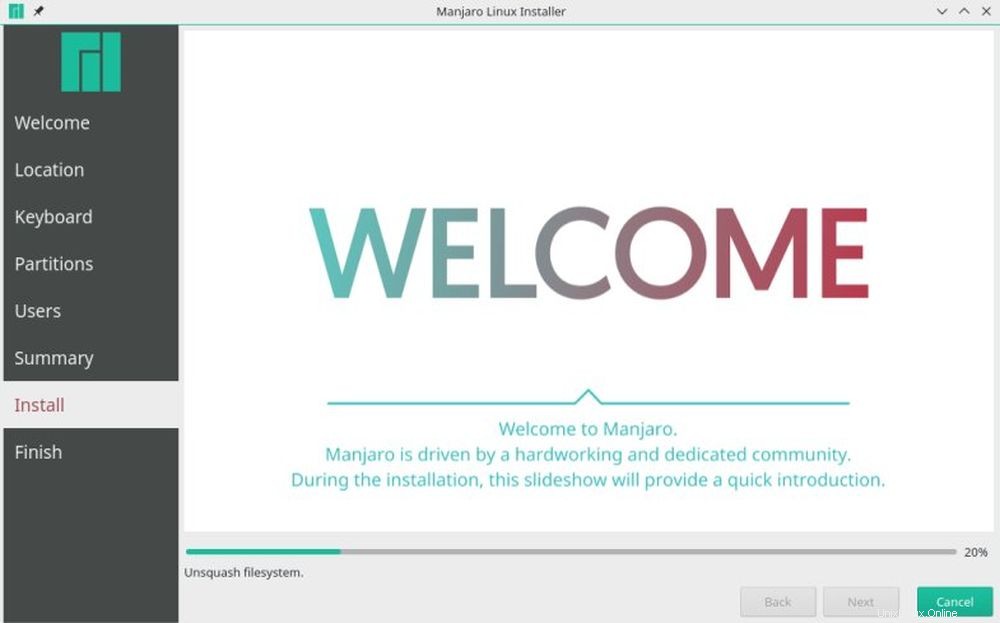
Po dokončení instalace máte možnost restartovat počítač nebo zůstat v živém prostředí. Pokud chcete restartovat, zaškrtněte políčko Reboot Now a stiskněte tlačítko Dokončit.
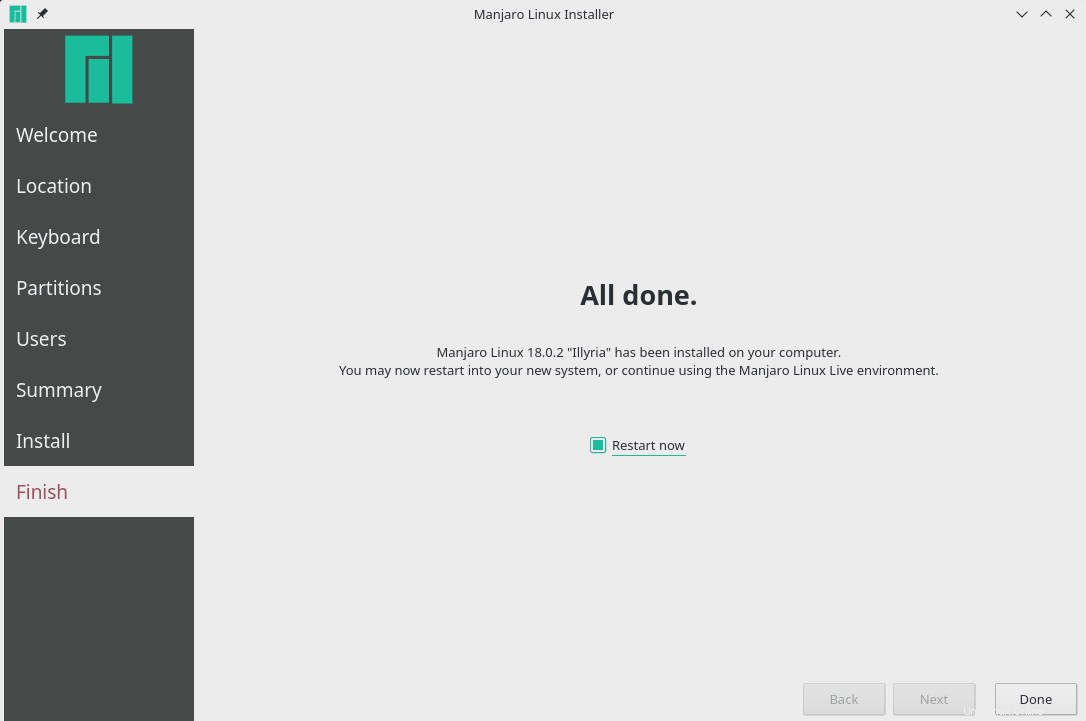
Po restartu vás uvítá zamykací obrazovka.
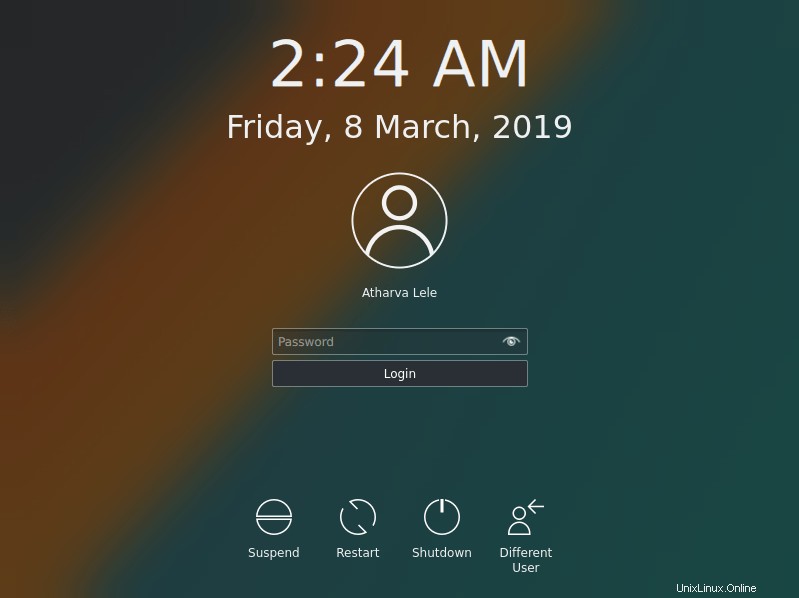
Po přihlášení jste připraveni používat Manjaro Linux!
Pokud jste někde uvízli v procesu, neváhejte se na mě obrátit a já vám určitě pomohu. V živém prostředí je také skvělá uživatelská příručka, která vám pomůže. Bude přítomen na ploše. Pokud jste v této distribuci noví, měli byste si také přečíst o instalaci softwaru v Manjaro Linux.
Manjaro KDE používám denně. Takže i když máte nějaké jiné problémy než instalaci, kontaktujte nás prostřednictvím sekce komentářů. Doufám, že se vám průvodce líbil!